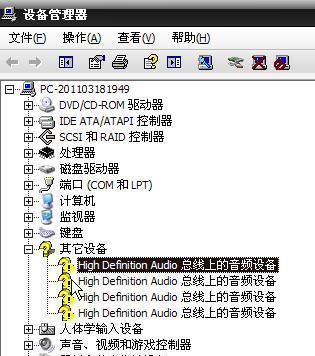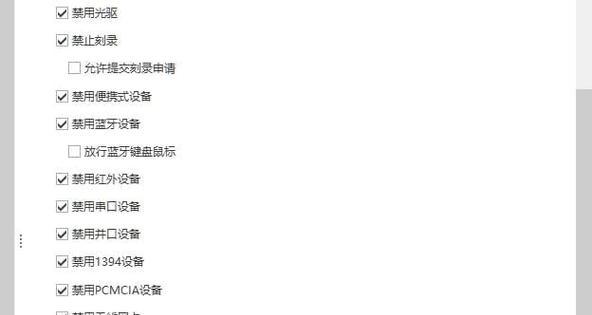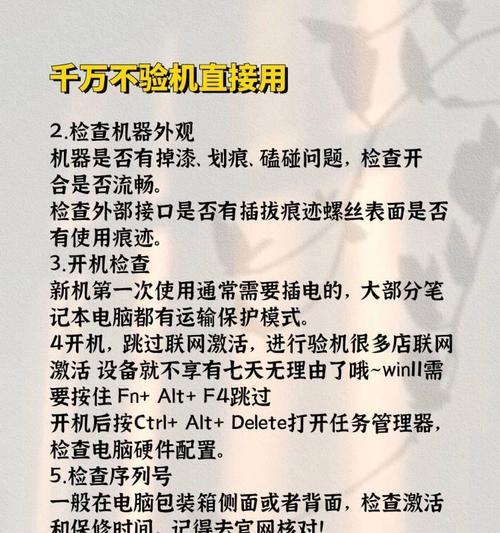IP地址是网络通信的基础,了解如何查找电脑的IP地址对于解决网络问题非常重要。本文将为您介绍几种常用的查找电脑IP地址的方法,帮助您轻松定位网络问题所在。
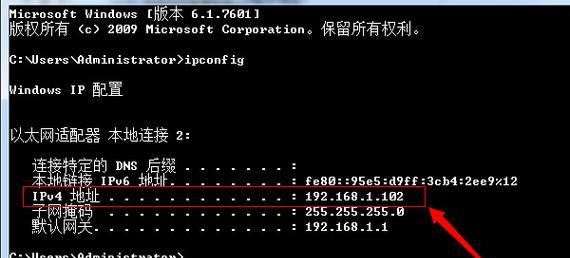
一、通过命令行查找IP地址
1.使用Windows系统的用户可以按下Win+R键打开运行对话框,输入“cmd”并按下回车键打开命令行界面。
2.在命令行中输入“ipconfig”命令,并按下回车键,系统会显示出当前计算机的IP地址、子网掩码、默认网关等详细信息。
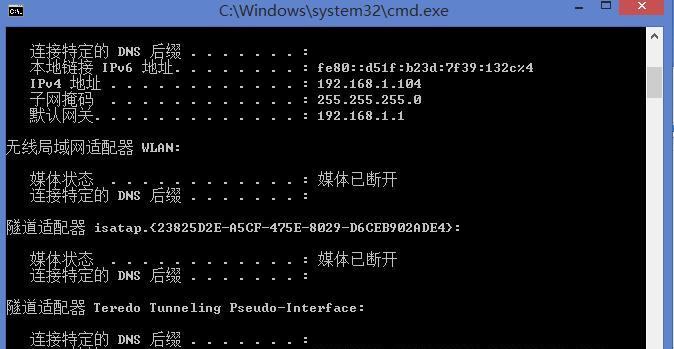
二、通过网络设置查找IP地址
3.在Windows系统中,可以通过网络和共享中心中的“查看网络状态和任务”来查找IP地址。
4.打开“网络和共享中心”,点击当前连接的网络名称,再点击“详细信息”按钮,即可看到当前计算机的IPv4地址。
三、通过路由器管理界面查找IP地址
5.进入路由器管理界面的方法因不同品牌而异,一般在浏览器中输入“192.168.1.1”或“192.168.0.1”即可打开路由器管理界面。
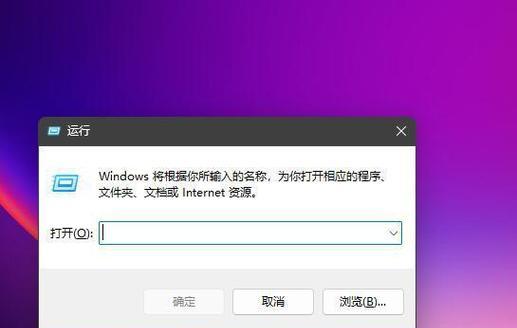
6.在路由器管理界面中,找到“LAN”或“局域网设置”等选项,即可查看到连接到该路由器的所有设备的IP地址。
四、通过在线工具查找IP地址
7.在浏览器中搜索“IP查询”或“IP地址查询”,可以找到许多在线的IP查询工具。
8.打开一个可靠的IP查询工具网站,输入要查询的IP地址,点击“查询”按钮即可获取相关信息,如地理位置、运营商等。
五、通过第三方应用程序查找IP地址
9.在Windows系统中,可以下载并安装一些第三方应用程序来查找IP地址,如“AdvancedIPScanner”。
10.打开应用程序后,它会自动扫描局域网内的所有设备,并显示出每个设备的IP地址和其他相关信息。
六、通过命令提示符查找IP地址
11.在Windows系统中,可以按下Win+R键打开运行对话框,输入“cmd”并按下回车键打开命令行界面。
12.在命令行中输入“ping自己的电脑名”命令,并按下回车键,系统会显示出与自己的电脑通信所使用的IP地址。
七、通过网络诊断工具查找IP地址
13.一些网络诊断工具(如Wireshark)可以帮助用户查找IP地址,并提供更详细的网络通信数据。
14.下载并安装合适的网络诊断工具,按照软件提供的操作指南,即可查找到所需的IP地址。
八、通过操作系统设置查找IP地址
15.在Windows系统中,可以通过控制面板中的“网络和Internet”、“网络和共享中心”来查找IP地址,提供了一种可视化的方式帮助用户定位IP地址。
查找电脑的IP地址是解决网络问题的关键步骤之一。通过命令行、网络设置、路由器管理界面、在线工具、第三方应用程序、命令提示符、网络诊断工具以及操作系统设置等多种方法,我们可以轻松地找到所需的IP地址。掌握这些方法,可以更好地定位和解决网络问题。